目前估計(jì)大部分人都將電腦升級(jí)至win10系統(tǒng),當(dāng)然也不乏有不清楚如何重裝win10系統(tǒng)的人。所以本文就以聯(lián)想筆記本為例,教大家如何用韓博士一鍵重裝win10系統(tǒng),大家可以跟著教程學(xué)一學(xué)。

第一步
開(kāi)始關(guān)閉殺毒軟件并選擇“開(kāi)始重裝”進(jìn)入,選擇需要安裝的win10系統(tǒng)文件進(jìn)入“下一步”操作。
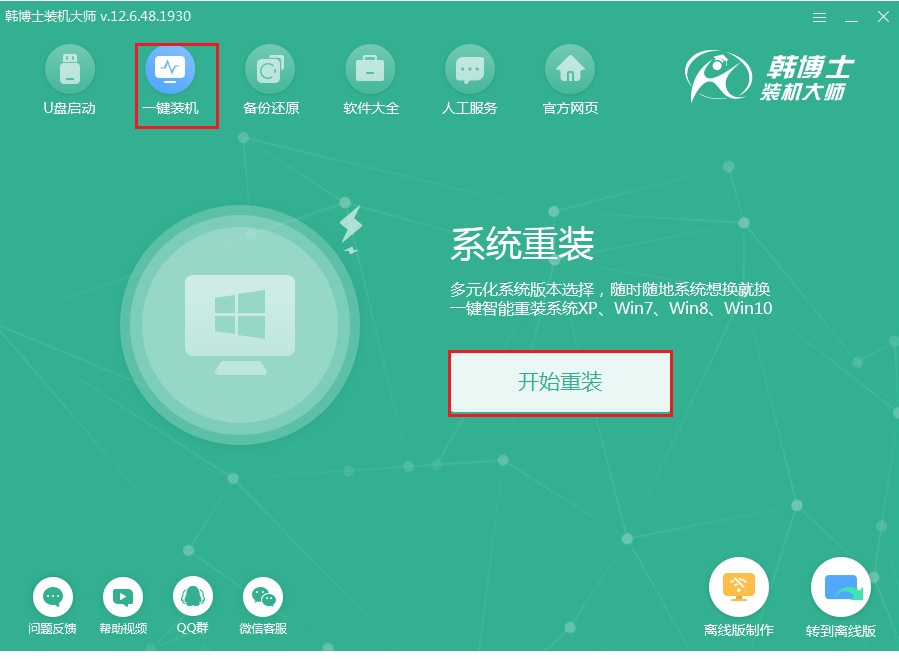
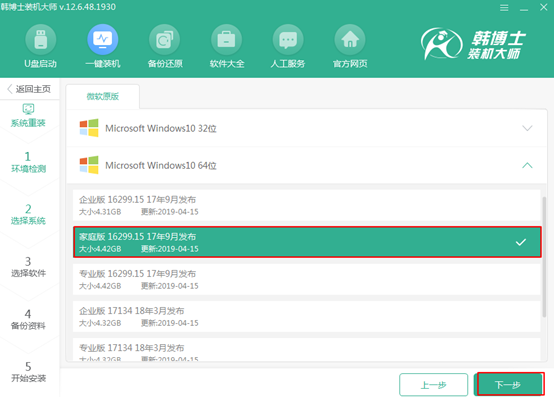
第二步
在需要安裝的裝機(jī)軟件和重要文件后進(jìn)行打鉤備份,最后點(diǎn)擊“開(kāi)始安裝”系統(tǒng),電腦在安裝系統(tǒng)過(guò)程中會(huì)備份下載。
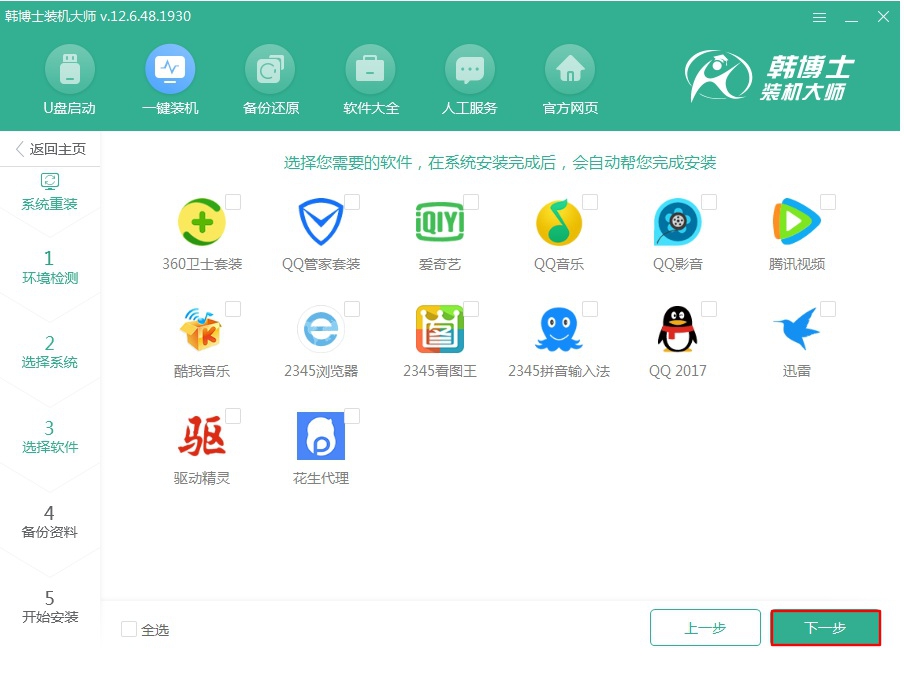
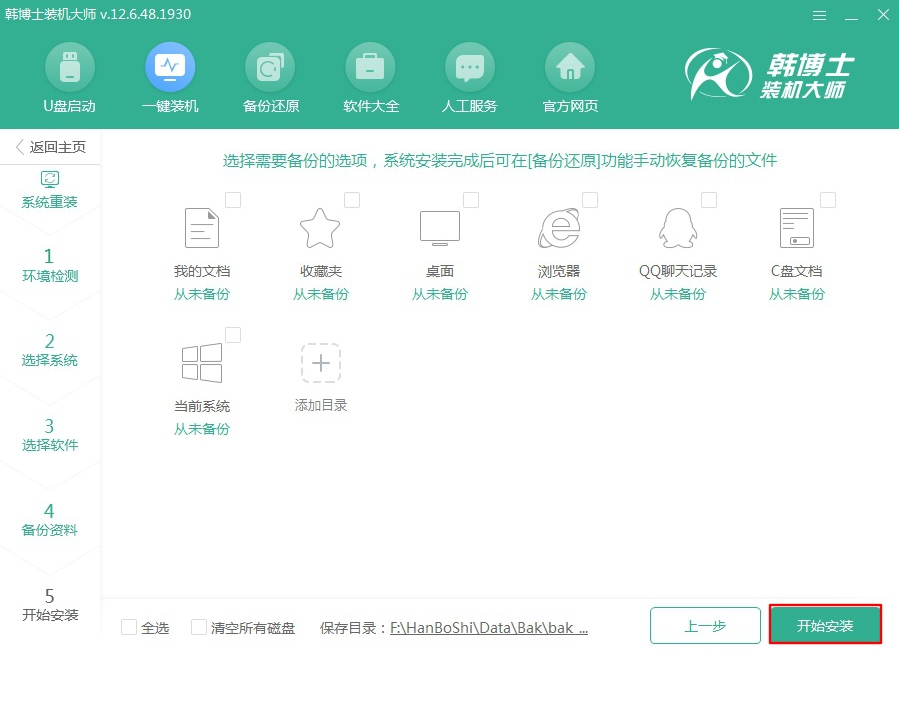
第三步
韓博士開(kāi)始系統(tǒng)文件,注意此過(guò)程最好不要讓電腦處于休眠狀態(tài),以免文件下載失敗。最后在界面中點(diǎn)擊“立即重啟”電腦。
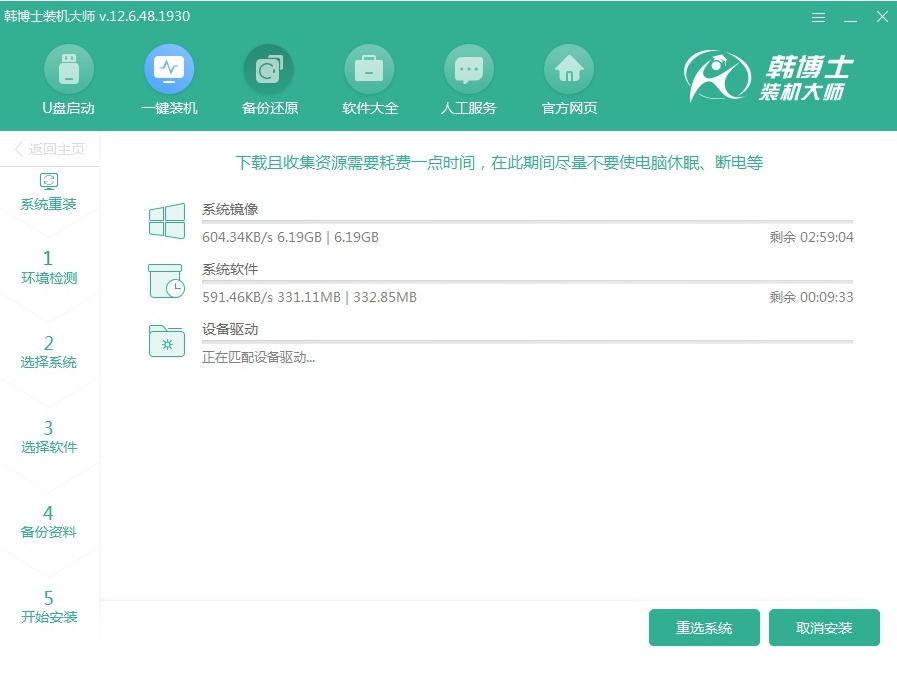
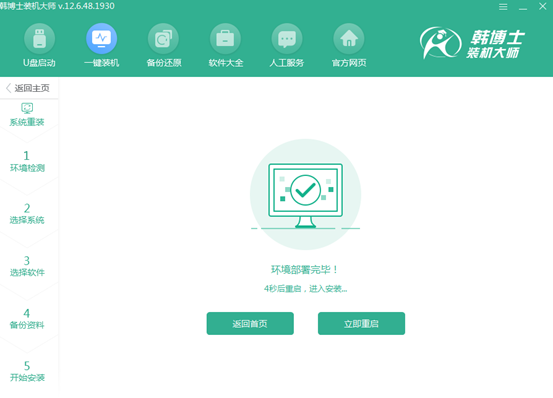
第四步
重啟后電腦會(huì)打開(kāi)啟動(dòng)管理器界面,直接選擇PE模式回車進(jìn)入。此時(shí)電腦會(huì)自動(dòng)彈出韓博士安裝系統(tǒng)窗口,耐心等待安裝完成。
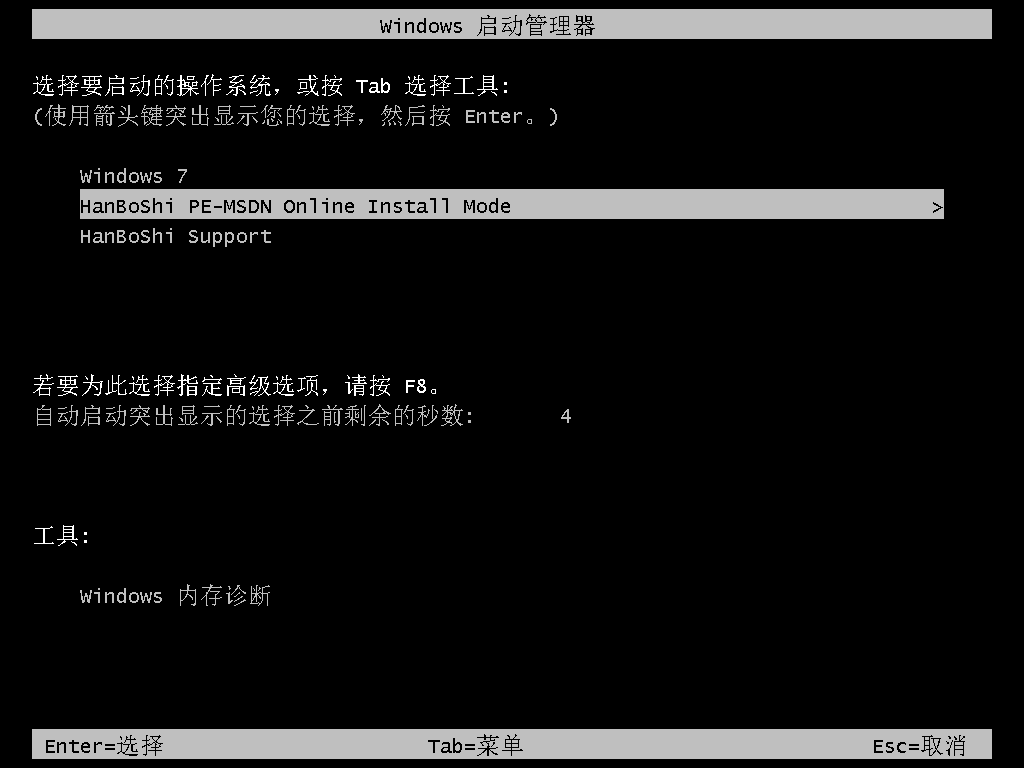

第五步
系統(tǒng)安裝完成后“立即重啟”電腦。經(jīng)過(guò)多次重啟部署安裝,最終進(jìn)入重裝完成的win10桌面。
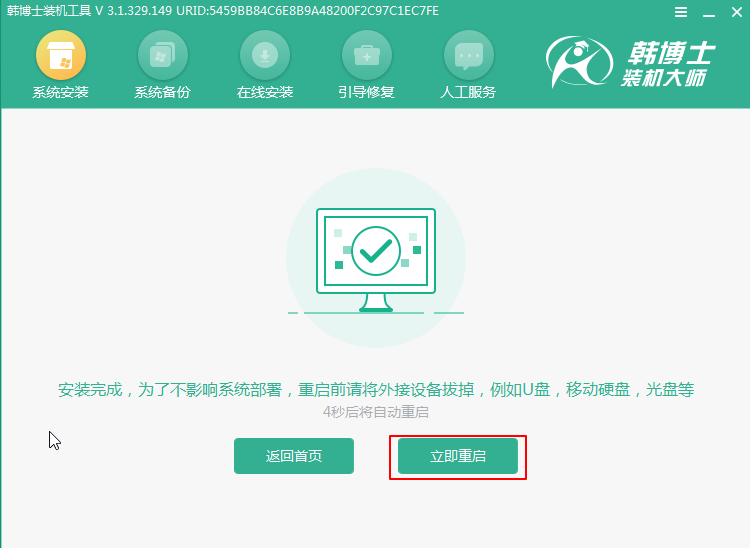
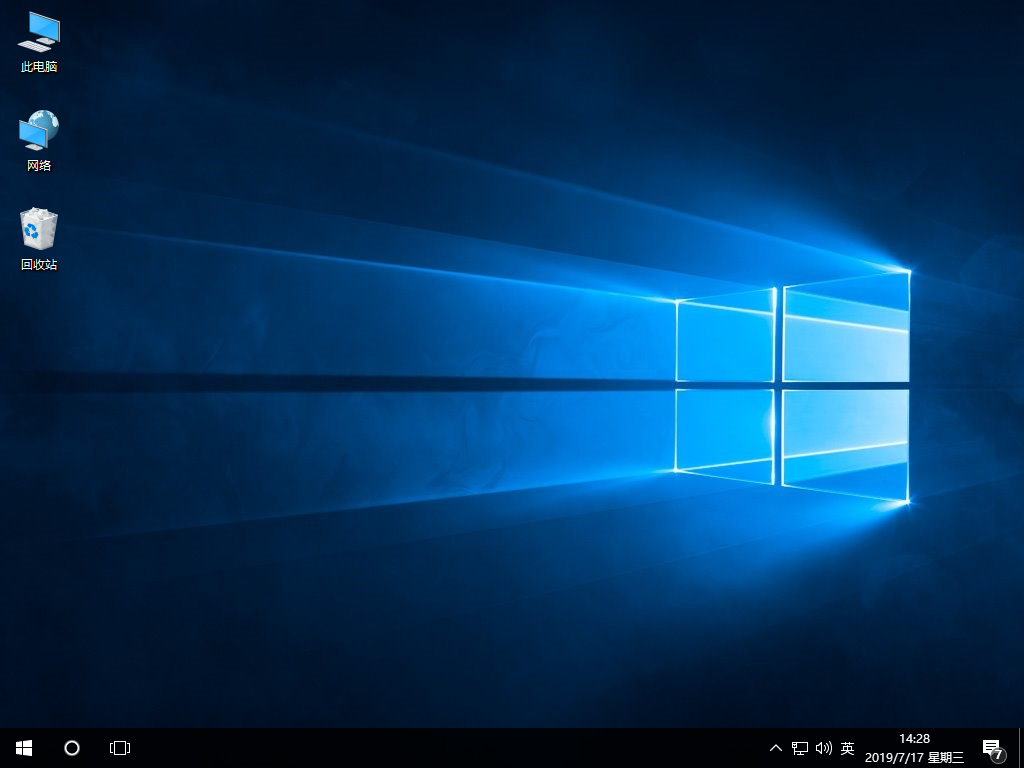
以上就是本次小編為大家?guī)?lái)的聯(lián)想筆記本電腦怎么用韓博士重裝win10系統(tǒng)教程,如果大家覺(jué)得有用的話可以將此篇教程分享給更多需要的小伙伴,讓大家學(xué)會(huì)重裝win10系統(tǒng)。

